Você pode conectar o disco rígido do PS4 ao PC sem formatar
- Você pode formatar facilmente o disco rígido externo PS4 para PC com a ferramenta Gerenciamento de disco.
- Usuários mais avançados podem usar a linha de comando e o diskpart para formatar a unidade.

Se você possui um PS4 antigo, pode utilizar o disco rígido no seu PC. Para fazer isso, você precisa removê-lo e formatar o disco rígido do PS4 para PC.
Isso é bastante simples e neste guia mostraremos como fazer isso no Windows 11, então vamos começar.
O disco rígido do PS4 é exFAT ou NTFS?
PS4 usa o sistema de arquivos exFAT para armazenamento. NTFS não é compatível e as unidades NTFS não funcionam no PS4.
Como reformatar um disco rígido PS4 para Windows 11?
1. Use o gerenciamento de disco
- Conecte a unidade PS4 ao seu PC. Você pode conectá-lo como um dispositivo de armazenamento externo com um gabinete de unidade ou como uma unidade interna adicionando-o ao seu PC.
- aperte o janelas tecla + X e escolha Gerenciamento de Disco.

- Agora você deverá ver um novo disco com vários volumes. Clique com o botão direito em cada volume desse disco e escolha
Excluir volume.

- Clique em Sim confirmar.

- Repita as etapas anteriores para todos os volumes dessa unidade.
- Agora que você tem apenas um volume em toda a unidade, clique com o botão direito no espaço não alocado e escolha Novo volume simples.

- Defina o tamanho do volume.
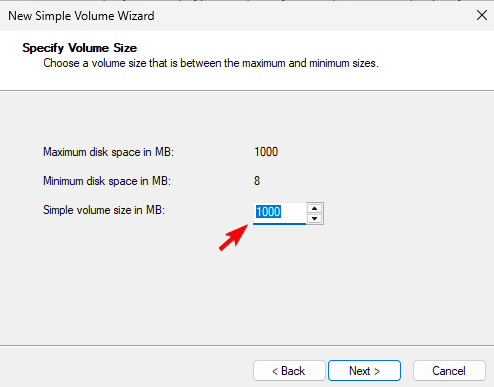
- Em seguida, atribua a letra de unidade desejada.
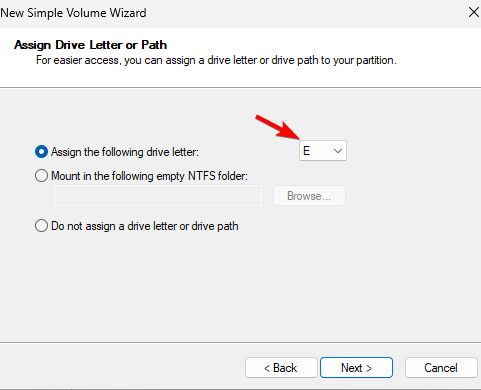
- Defina o sistema de arquivos desejado, usamos NTFS. Também é aconselhável definir o rótulo do volume.

- Por último, clique em Terminar.

2. Usar diskpart
- Certifique-se de que a unidade PS4 esteja conectada ao seu PC.
- aperte o janelas tecla + X e selecione Terminal (Administrador).

- Execute o seguinte comando:
diskpart
- A seguir, digite
list disk
- Determine qual é o número do disco PS4. É crucial selecionar o disco correto, pois este processo removerá todos os arquivos da unidade selecionada.
- Selecione o disco PS4. Usamos 0 em nosso exemplo, mas sua unidade provavelmente terá um número diferente atribuído a ela:
select disk 0
- Execute o seguinte comando para remover todos os arquivos do disco selecionado:
clean
- Execute os seguintes comandos para formatar a unidade e atribuir uma letra de unidade a ela:
create partition primary
format fs=ntfs
assign - Depois de fazer isso, você pode fechar o Terminal.
Seu drive para PS4 é totalmente compatível com o seu PC e, para usá-lo como drive externo, você só precisa de uma docking station e uma conexão USB. Depois de conectá-lo, você pode usá-lo para backup de dados salvos do PS4, ou para corrigir o problema no armazenamento estendido no PS4,
- Como remover o Ubuntu da inicialização dupla no Windows 11
- Como mesclar espaço não alocado no Windows 11
- Resolvido: sua proteção contra vírus e ameaças é gerenciada por sua organização
- Como abrir um arquivo JSON no Windows 11
Caso você encontre algum problema com essas soluções, também temos um guia sobre o que fazer se um HDD externo não formata, então não perca.
Que método você usou para formatar o disco rígido do PS4 para PC? Compartilhe conosco na seção de comentários abaixo.


